Menyembunyikan atau memperlihatkan slide biasanya merupakan alternatif yang lebih baik daripada menghapusnya karena Anda tidak pernah tahu apakah Anda akan membutuhkannya lagi. Google Slide memudahkan untuk menampilkan hanya slide yang ingin Anda lihat dan menyembunyikan sisanya.
Relatif mudah juga untuk sembunyikan slide di Microsoft Powerpoint. Slide tersembunyi ini tidak muncul di tayangan slide, meskipun tetap terlihat di tampilan lain. Ini menjadikannya metode yang bagus untuk menyesuaikan durasi presentasi Anda tanpa kehilangan pekerjaan apa pun.
Cara Menyembunyikan dan Menampilkan Slide di Google Slide
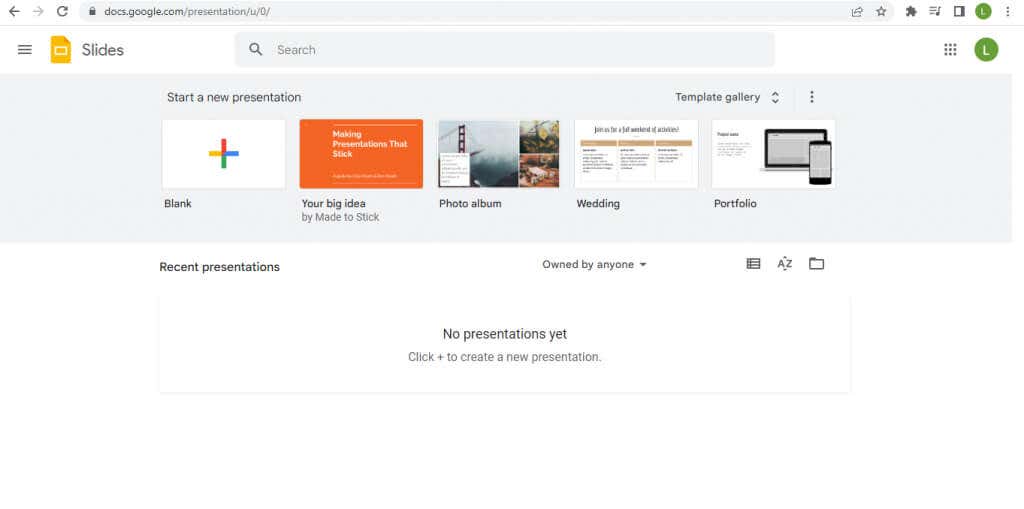

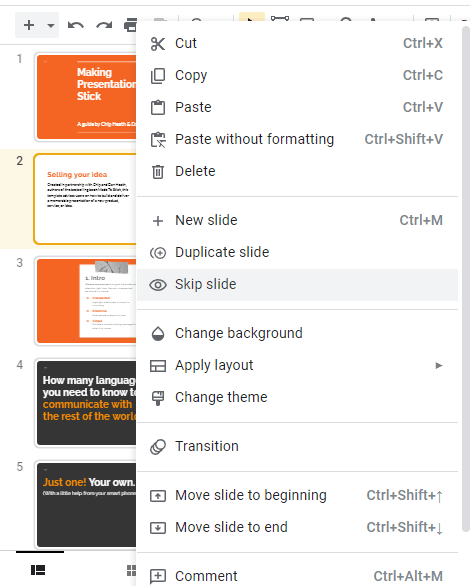
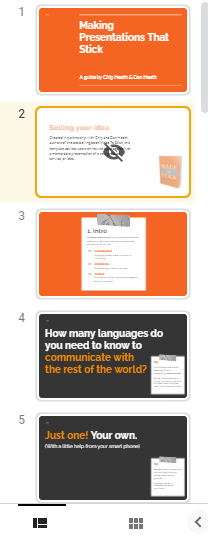

Haruskah Anda Menyembunyikan atau Menghapus Slide?
Menghapus slide Anda jarang merupakan ide bagus. Ruang penyimpanan tidak lagi menjadi masalah – selain itu, Google Slide dihosting di cloud – dan Anda tidak pernah tahu kapan Anda ingin memasukkan slide itu lagi.
Inilah sebabnya Google Slides menyertakan opsi untuk melewati slide yang dipilih. Anda dapat menyimpan kerja keras Anda untuk penggunaan potensial sambil memastikannya tidak diputar di Peragaan Slide.
Memudahkan untuk mencoba pendekatan yang berbeda dan membuat presentasi yang sempurna. Anda selalu dapat membatalkan lompatan slide jika ingin memasukkannya lagi ke versi final..
.